AI Zusammenfassung
Willst du von deinem Admin-Dashboard aus E-Mails an WordPress-Nutzer senden? Es ist eigentlich ganz einfach, WordPress für den Versand von E-Mails an deine registrierten Nutzer zu nutzen.
Dies kann nützlich sein, wenn du eine Mitgliederseite hast und E-Mail-Ankündigungen oder andere Aktualisierungen an die registrierten Mitglieder deiner Seite schicken möchtest.
Zuerst beheben wir mit WP Mail SMTP das unzuverlässige E-Mail-Versandsystem von WordPress, dann fügen wir ein kostenloses Plugin hinzu, das dir die benötigte Funktion "Senden an Benutzer" bietet.
Repariere deine WordPress-E-Mails jetzt
Wann solltest du E-Mails an WordPress-Nutzer/innen senden?
WordPress sendet automatisch Transaktions-E-Mails an deine Kunden, z. B. Bestellbestätigungen und Links zum Zurücksetzen des Passworts. Du kannst aber auch Massen-E-Mails an deine gesamte Nutzerliste von WordPress aus versenden.
Das ist zwar nicht empfehlenswert, aber eine gute Option für den Fall, dass du keine eigene E-Mail-Liste hast, die von einem E-Mail-Marketingdienst verwaltet wird.
Wenn du auf deiner Website die Möglichkeit hast, dich zu registrieren, ist es wichtig zu wissen, wie du direkt von deinem WordPress-Dashboard aus E-Mails verschicken kannst. Vielleicht möchtest du E-Mails über neue Produktaktualisierungen, Änderungen an deiner Website oder andere wichtige Ankündigungen verschicken.
Wie man E-Mails an alle registrierten WordPress-Nutzer sendet
Um E-Mails an deine WordPress-Nutzer zu senden, befolge einfach die folgenden Schritte. Zuerst richten wir WP Mail SMTP ein, um den Versand deiner WordPress-E-Mails vom Backend aus zu erledigen. Dann richten wir ein weiteres Plugin ein, mit dem du deine WordPress-E-Mail-Empfänger auswählen, eine E-Mail verfassen und versenden kannst.
- Schritt 1: Installiere das WP Mail SMTP PLugin
- Schritt 2: Wähle einen zuverlässigen E-Mail-Anbieter
- Schritt 3: Hol dir das Send Users Email Plugin
- Schritt 4: E-Mail an registrierte Benutzer senden
- Schritt 5: Verfolge deine WordPress-E-Mails (optional)
Schritt 1: Installiere das WP Mail SMTP PLugin
Bevor du E-Mails an deine Nutzerinnen und Nutzer senden kannst, musst du zunächst sicherstellen, dass deine Website überhaupt zuverlässig E-Mails senden kann.
Standardmäßig verwendet WordPress PHP Mail für E-Mails, was häufig für schlechte E-Mail-Zustellung und Spam-Blockaden durch Mailserver verantwortlich ist.
Eine viel zuverlässigere Methode zum Versenden von E-Mails ist SMTP, bei der deine E-Mails ordnungsgemäß authentifiziert werden, sodass ihre Legitimität leicht zu überprüfen ist.

So können deine WordPress-E-Mails Spam-Filter umgehen und erreichen die Empfänger ohne Probleme. Um WP Mail SMTP auf deiner Website zu installieren, wählst du zunächst einen Plan, der deinen Bedürfnissen entspricht.
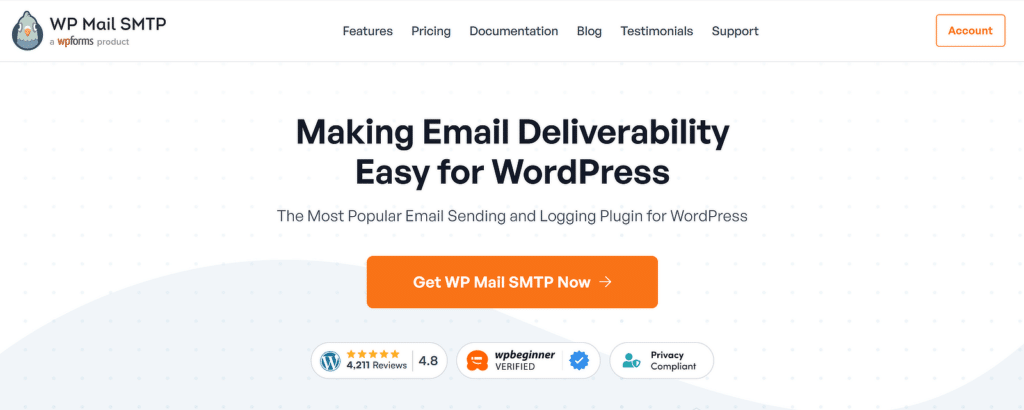
Du kannst dich bei deinem WP Mail SMTP-Kontobereich sobald du einen Plan gekauft und dein Konto erstellt hast. Klicke in deinem Kontobereich auf die Schaltfläche Downloads tab.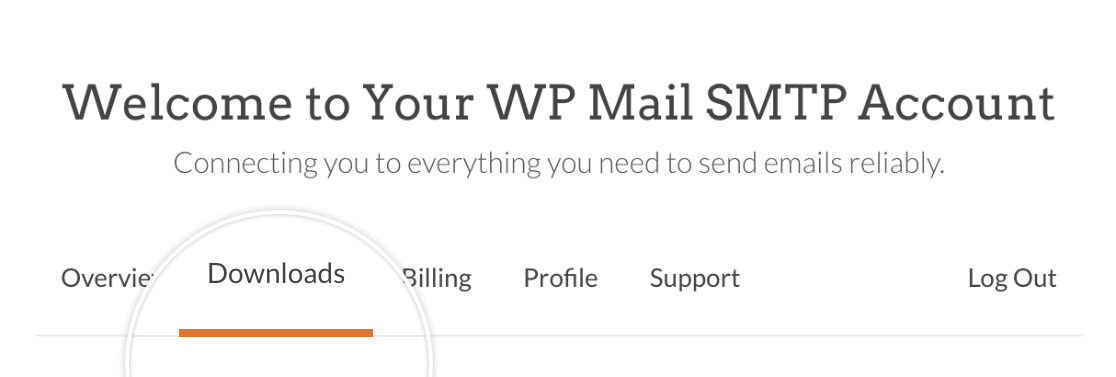
Klicke jetzt auf die Schaltfläche Mail SMTP herunterladen , um den Download der ZIP-Datei zu starten.
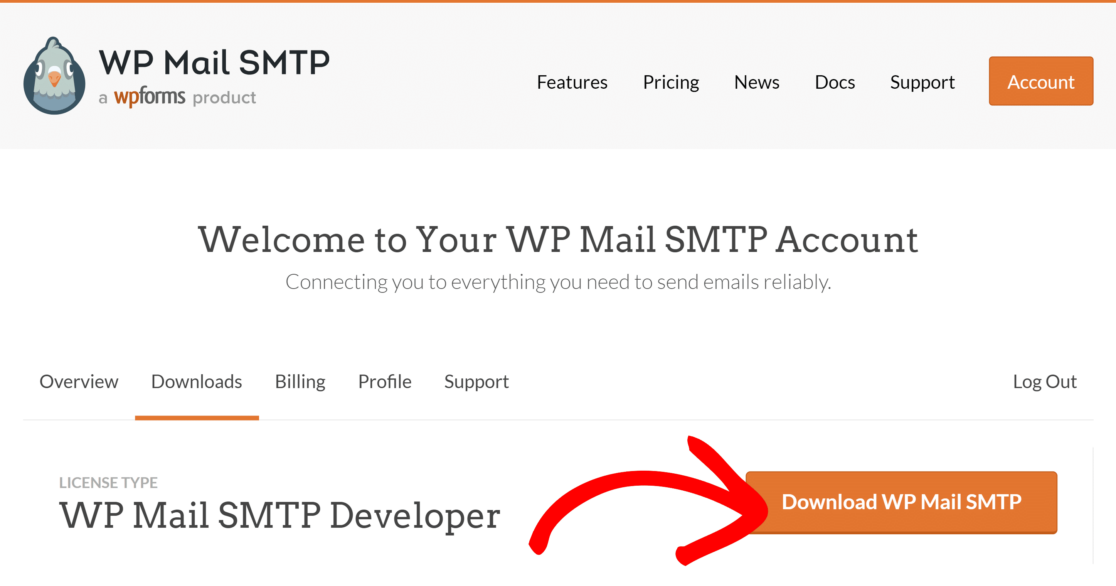
Während der Download läuft, solltest du diesen Moment nutzen, um deinen WP Mail SMTP-Lizenzschlüssel zu kopieren. Du wirst ihn später noch brauchen.
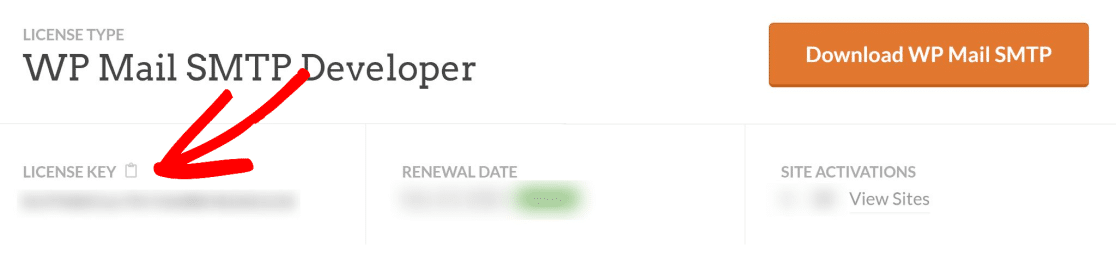
Wenn du die Datei heruntergeladen hast, öffne dein WordPress Dashboard. Gehe dann auf Plugins " Neu hinzufügen.
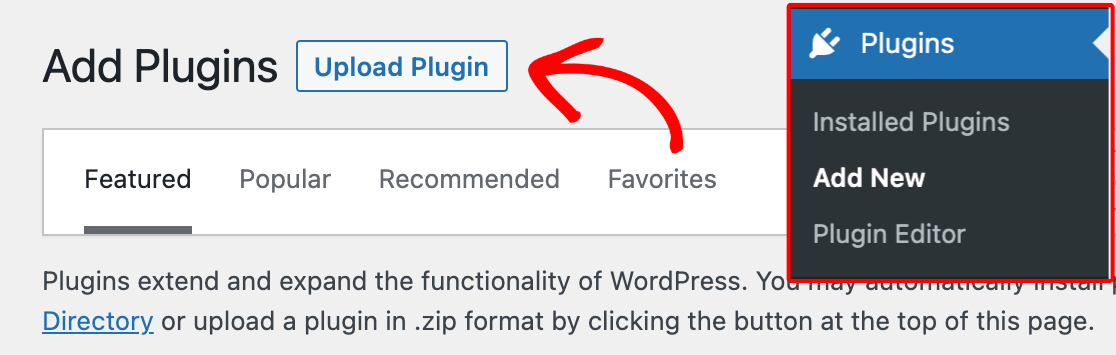
Hier kannst du die Plugin-Datei hochladen, die du gerade heruntergeladen hast. Klicke auf die Schaltfläche Datei auswählen und suche deine WP Mail SMTP Zip-Datei in deinem Download-Ordner.
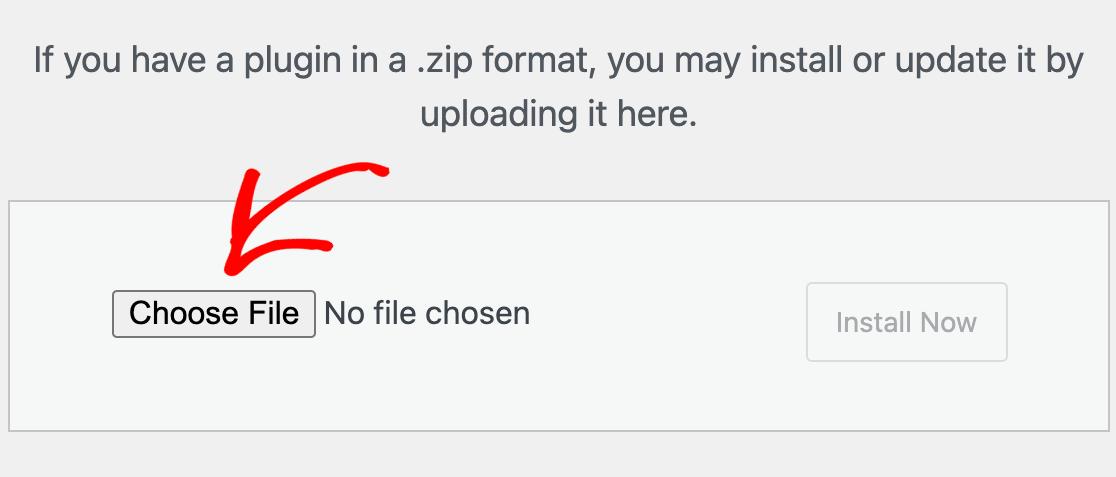
Nachdem du die Datei ausgewählt hast, klicke auf Jetzt installieren. Es dauert nur ein paar Sekunden, bis WordPress das Plugin installiert hat. Klicke dann auf das blaue Plugin aktivieren , um WP Mail SMTP auf deiner Website zu aktivieren.
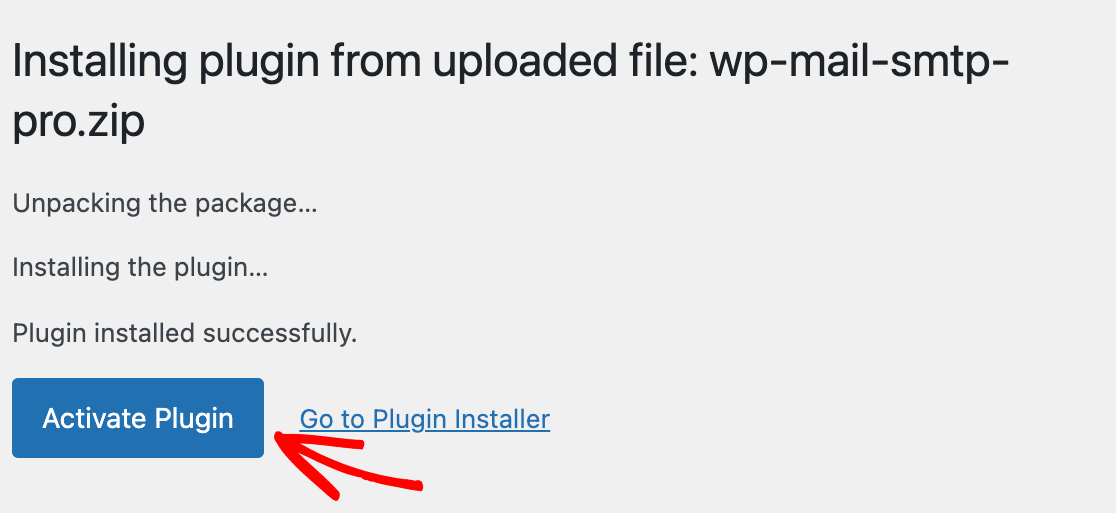
Gut gemacht! Jetzt müssen wir nur noch einen Mailer mit WP Mail SMTP konfigurieren, um die Einrichtung abzuschließen.
Schritt 2: Wähle einen zuverlässigen E-Mail-Anbieter
Wenn das Plugin installiert ist, musst du im nächsten Schritt deine Website mit einem speziellen E-Mail-Dienst, auch Mailer genannt, verbinden. Das ist der wichtigste Teil des Prozesses, denn er behebt die Probleme bei der E-Mail-Zustellung.
Der Mailer sorgt dafür, dass deine E-Mails mit der richtigen Authentifizierung gesendet werden, die Dienste wie Gmail und Outlook verlangen. Nachdem du das Plugin aktiviert hast, sollte der Einrichtungsassistent automatisch starten.
Wenn es aber aus irgendeinem Grund nicht startet, kannst du es manuell starten. Gehe in deinem WordPress Dashboard zu WP Mail SMTP " Einstellungen. Suche unter dem Abschnitt Mail die Schaltfläche Setup-Assistent starten und klicke darauf.

Auf dem nächsten Bildschirm wählst du deinen Mailer aus. Wenn du einen zuverlässigen und preisgünstigen Mailer brauchst, empfehle ich dir SendLayer. Du kannst aber auch aus anderen verfügbaren Optionen wählen.

Wenn du einen Mailer ausgewählt hast, klicke auf Speichern und Weiter. Du musst ein paar Felder ausfüllen, um die Mailer-Verbindung zu konfigurieren. Wenn du Hilfe bei der Einrichtung eines bestimmten Mailers brauchst, klicke auf einen der Links unten, um eine detaillierte Anleitung zu erhalten.
| Mailer in allen Versionen verfügbar | Mailer in WP Mail SMTP Pro |
|---|---|
| SendLayer | Amazon SES |
| SMTP.de | Microsoft 365 / Outlook.com |
| Brevo (ehemals Sendinblue) | Zoho Mail |
| Google Workspace / Gmail | |
| Mailgun | |
| Poststempel | |
| SendGrid | |
| SparkPost | |
| Andere SMTP |
Im nächsten Schritt fordert dich WP Mail SMTP auf, die Funktionen, die du aktivieren möchtest, anzukreuzen. Wenn du die kostenpflichtige Version hast, kannst du zusätzliche Funktionen wie E-Mail-Protokolle (die wir für die Zwecke dieses Themas sehr empfehlen) und E-Mail-Benachrichtigungen aktivieren.

Die E-Mail-Protokolle zeigen dir nicht nur, ob deine E-Mails zugestellt werden, sondern ermöglichen es dir auch, E-Mails erneut zu versenden, zu drucken und vieles mehr. Wenn du detaillierte E-Mail-Protokolle aktivierst, werden automatisch auch vollständige E-Mail-Berichte aktiviert.
Du kannst wählen, ob du eine wöchentliche E-Mail-Zusammenfassung erhalten möchtest, wenn du jede Woche einen Überblick über deine Logs haben möchtest. Sofortige E-Mail-Benachrichtigungen informieren dich, wenn eine E-Mail nicht gesendet werden kann, damit du das Problem schnell beheben kannst.

Wenn du die E-Mail-Protokolle aktiviert hast, kannst du auf dem nächsten Bildschirm weitere Einstellungen vornehmen. Weitere Informationen findest du in unserem Leitfaden zur E-Mail-Protokollierung.
Wenn du die Pro-Funktionen anklickst, fordert der Einrichtungsassistent dich auf, deinen Lizenzschlüssel hinzuzufügen (den wir in einem früheren Schritt kopiert haben). Gib deinen Lizenzschlüssel ein und klicke dann auf Lizenzschlüssel prüfen.
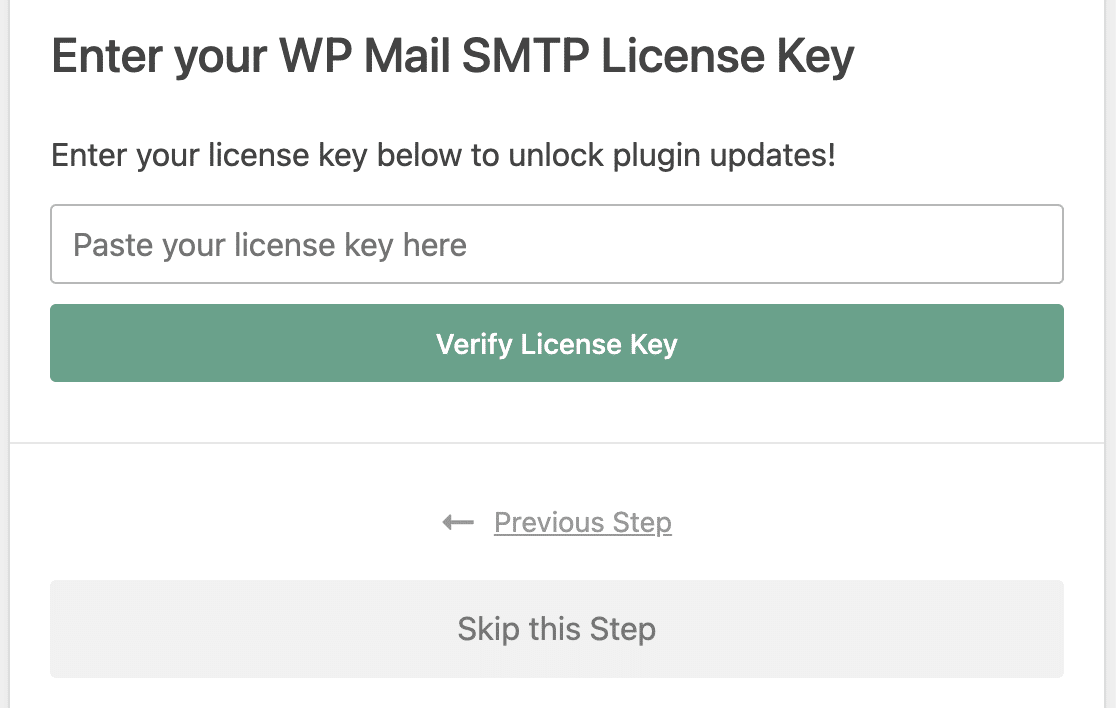
Der Assistent sendet jetzt eine Test-E-Mail, um sicherzustellen, dass deine Konfiguration richtig eingerichtet ist. Wenn alles in Ordnung ist, fahre mit dem nächsten Schritt fort.
Schritt 3: Hol dir das Send Users Email Plugin
Jetzt, wo du WP Mail SMTP konfiguriert hast, kannst du sicher sein, dass deine E-Mails, die von einem beliebigen Plugin auf deiner Website stammen, immer erfolgreich zugestellt werden.
Aber standardmäßig gibt es in WordPress keine Möglichkeit, eine E-Mail zu schreiben und sie nach Belieben an deine WordPress-Nutzer zu senden. Damit du in WordPress E-Mails an jeden beliebigen Empfänger senden kannst, musst du ein Plugin namens Send Users Email installieren.
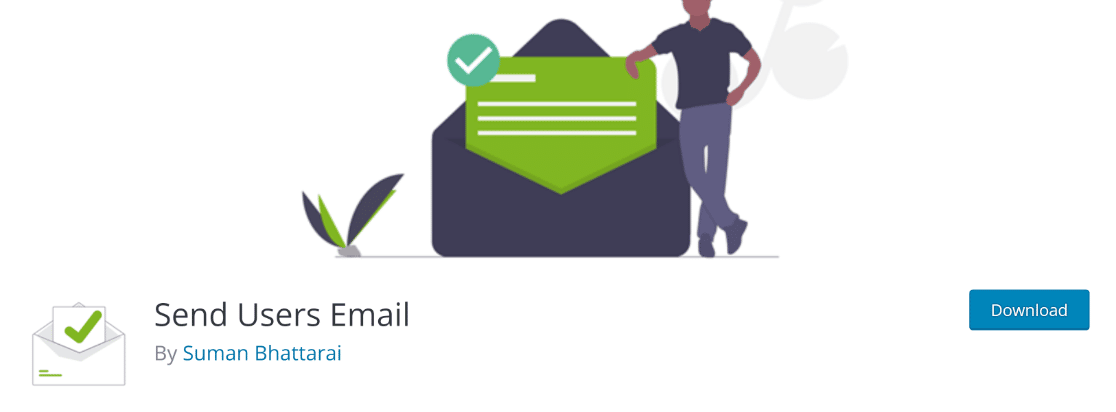
Wenn du Hilfe bei der Einrichtung dieses Plugins brauchst, kannst du dir diese Anleitung zur Installation von WordPress-Plugins ansehen. Wenn das Plugin auf deiner Website installiert und aktiviert ist, kannst du ganz einfach E-Mails an deine WordPress-Nutzer/innen versenden.
Schritt 4: E-Mail an registrierte Benutzer senden
Da dein E-Mail-Versandsystem jetzt zuverlässig ist, kannst du Ankündigungen direkt von deinem Dashboard aus versenden.
Das Plugin " Send Users Email" bietet dir zwei einfache, aber leistungsstarke Optionen: Du kannst eine Rundmail an die gesamte Nutzerrolle oder eine gezielte Nachricht an bestimmte Personen senden.
Um eine E-Mail an eine Gruppe von Benutzern zu senden, navigiere in deinem WordPress-Dashboard zu E-Mail an Benutzer " E-Mail-Rollen.
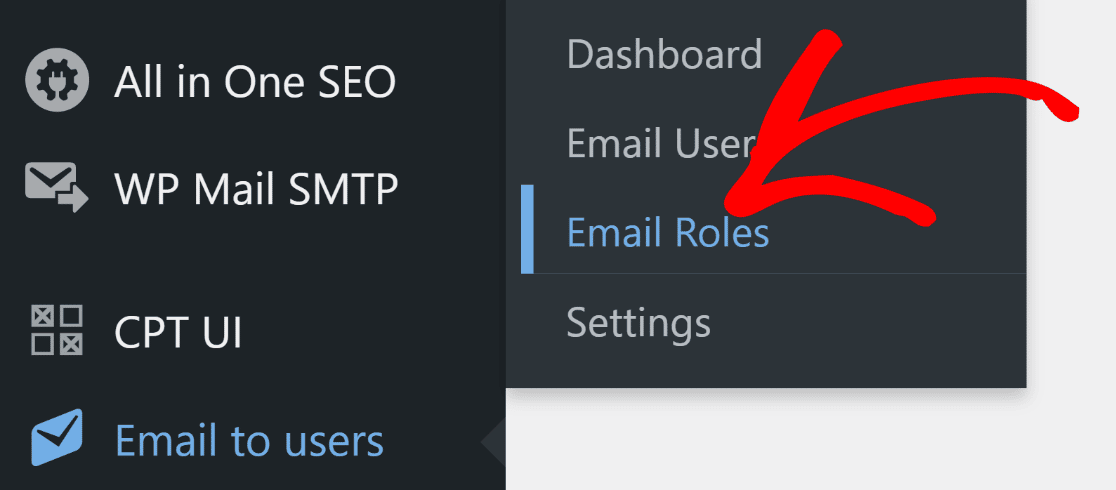
Du solltest nun eine Seite mit Optionen zum Versenden von E-Mails an Personen sehen, die anhand ihrer zugewiesenen WordPress-Rollen ausgewählt wurden. Wenn du die E-Mail an alle deine WordPress-Abonnenten senden möchtest, markiere das Kästchen neben Abonnent
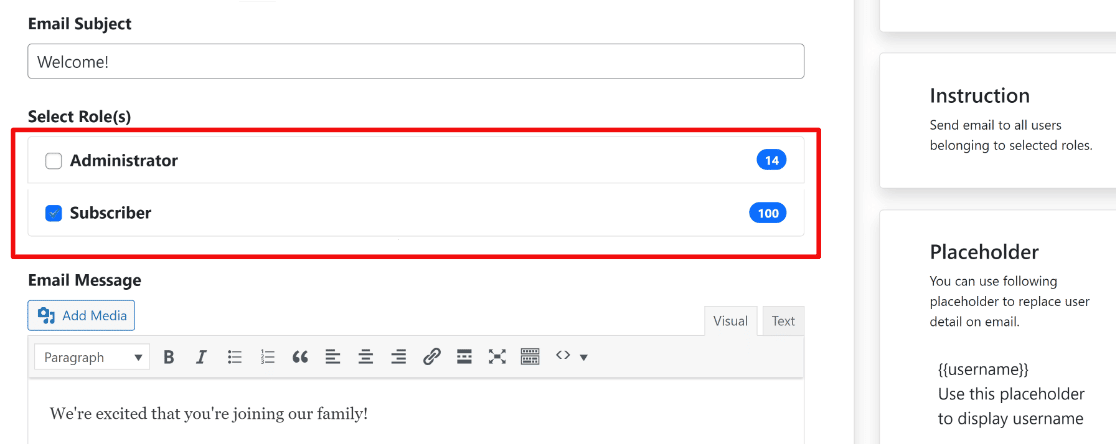
Du kannst auch andere Nutzertypen als Empfänger auswählen, z. B. Administratoren und Autoren. Im E-Mail-Betreffsfeld kannst du eine Betreffzeile für deine E-Mail schreiben. Außerdem gibt es ein Rich-Text-Feld, in dem du den Text deiner E-Mail verfassen kannst.
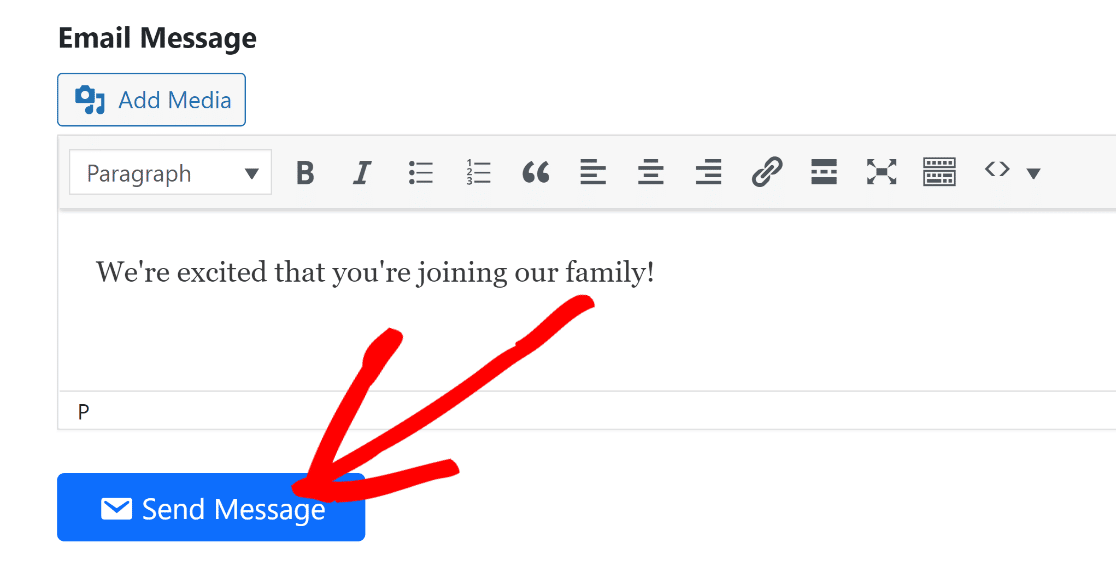
Nachdem du die Empfänger ausgewählt und die E-Mail geschrieben hast, klicke auf die Schaltfläche Nachricht senden . Deine E-Mail wird nun an alle WordPress-Nutzer gesendet, die du oben nach ihrer Rolle ausgewählt hast.
Aber was ist, wenn du nur einzelne Nutzerinnen und Nutzer anschreiben willst, anstatt eine Massen-E-Mail an deine gesamte Liste zu schicken? Die Funktion "Benutzer-E-Mail senden" ermöglicht es dir, jeden registrierten WordPress-Nutzer, an den du deine E-Mail senden möchtest, einzeln auszuwählen.
Um auf diese Funktion zuzugreifen, gehst du auf E-Mail an Benutzer " E-Mail-Benutzer. Hier siehst du eine Liste mit allen registrierten WordPress-Nutzern auf deiner Website. Aus dieser Liste kannst du einfach die Nutzer/innen auswählen, denen du E-Mails schicken möchtest.
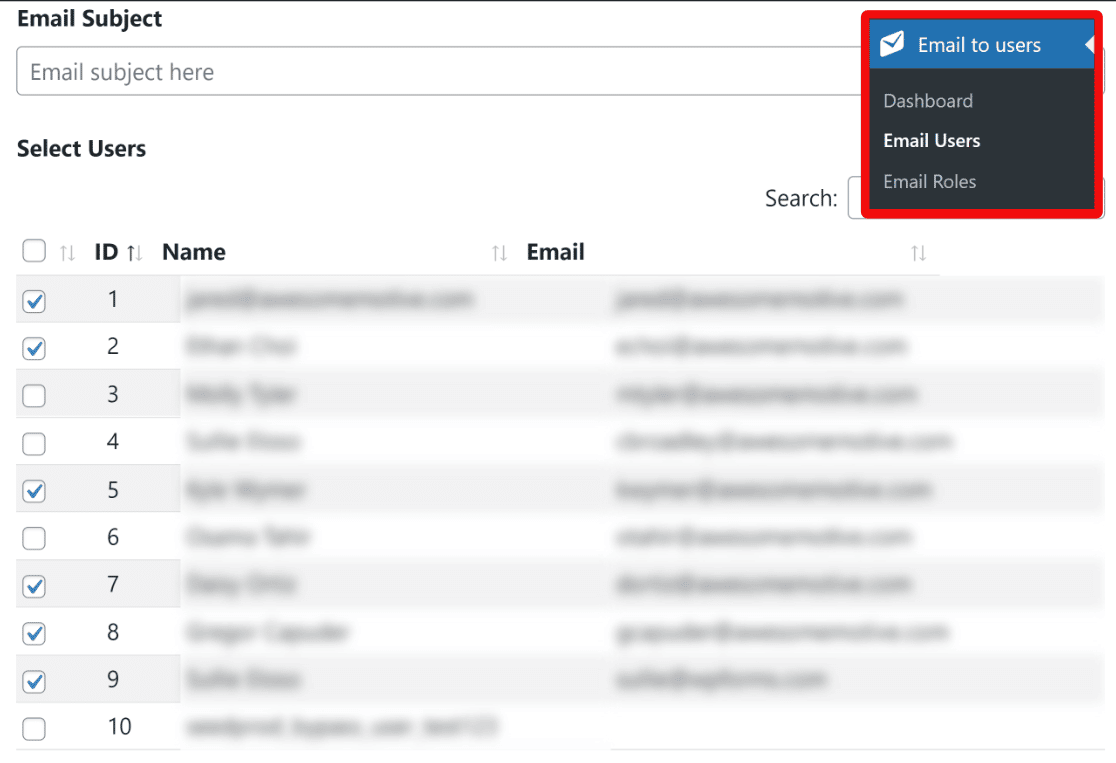
Wie zuvor kannst du die Felder für den E-Mail-Betreff und die E-Mail-Nachricht verwenden, um die Betreffzeile und den Inhalt deiner E-Mail anzupassen. Klicke auf die blaue Schaltfläche Nachricht senden, um deine E-Mail an die ausgewählten WordPress-Nutzer zu senden.
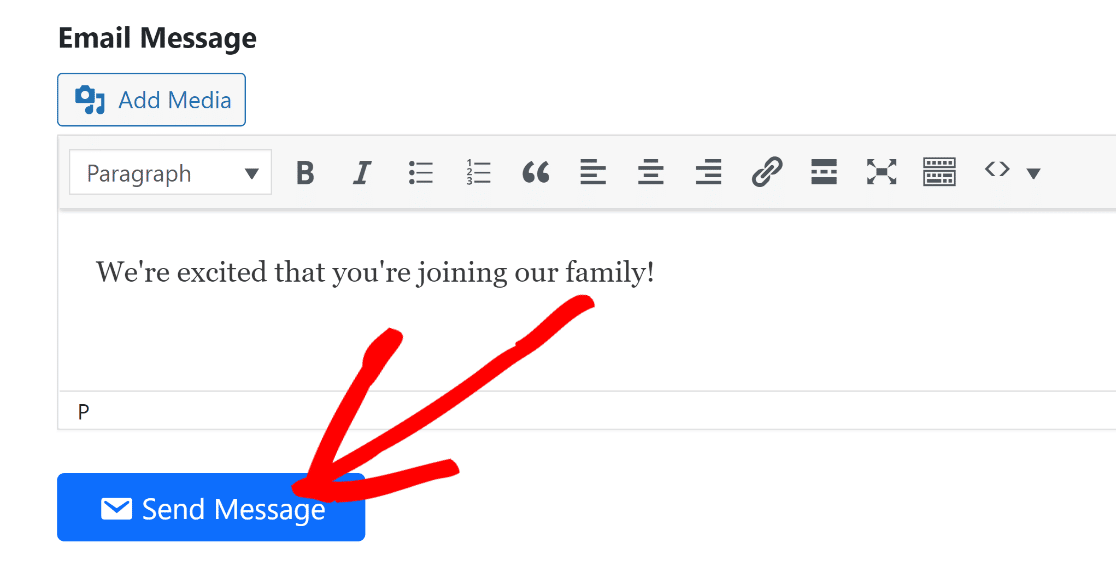
Herzlichen Glückwunsch! Du hast jetzt die nötigen Werkzeuge, um E-Mails an einzelne WordPress-Nutzer oder an deine gesamte Abonnentenliste zu senden.
Schritt 5: Verfolge deine WordPress-E-Mails (optional)
Nach dem Versand einer wichtigen Mitteilung ist deine Arbeit noch nicht getan. Du musst bestätigen, dass deine E-Mail erfolgreich zugestellt wurde und überprüfen, ob deine Nutzer/innen sie tatsächlich öffnen.
Einer der vielen Vorteile von WP Mail SMTP Pro ist, dass es E-Mail-Tracking-Funktionen enthält. Mit dieser Funktion kann WP Mail SMTP verfolgen, wie oft deine E-Mails von deinen Abonnenten geöffnet und angeklickt wurden.
Möglicherweise hast du diese Funktionen im Einrichtungsassistenten aktiviert. Wenn du jedoch deine E-Mail-Protokolleinstellungen ändern oder aktualisieren möchtest, navigiere zu WP Mail SMTP " Einstellungen.

Klicke oben auf der Seite Einstellungen auf die Registerkarte E-Mail-Protokoll . Stelle sicher, dass die Option E-Mail-Protokoll aktiviert ist.

Scrolle nun nach unten, um weitere Einstellungen für das E-Mail-Tracking anzuzeigen. Du kannst das Öffnungs- und Klick-Tracking aktivieren, um Daten zur Öffnungs- und Klickrate für jede WordPress-E-Mail zu sammeln, die du an Nutzer/innen sendest.
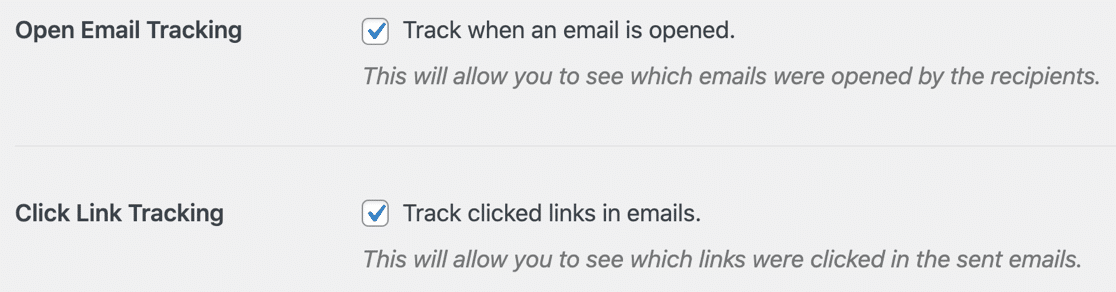
Wenn du das E-Mail-Tracking aktivierst, kannst du die Engagement-Metriken für jede E-Mail direkt in deinem WordPress-Dashboard sehen.
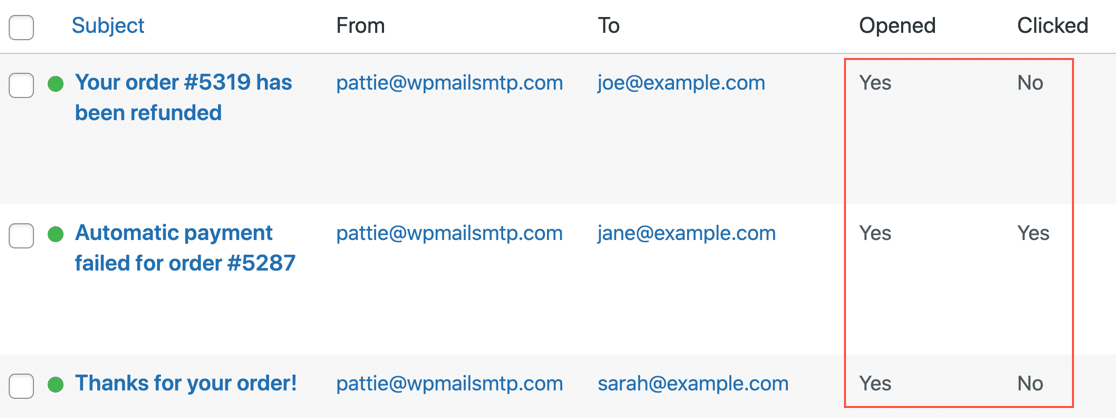
Diese Informationen sind äußerst hilfreich, denn sie ermöglichen es dir, mit verschiedenen Betreffzeilen zu experimentieren, um ein höheres Engagement zu erreichen. Weitere Informationen findest du in unserem Leitfaden zum Verfolgen von WordPress-E-Mails.
Und das war's auch schon! Du weißt jetzt, wie du E-Mails an WordPress-Benutzer (nach Rolle und einzeln) versendest und auch die Leistung deiner E-Mails von deinem Admin-Bereich aus verfolgen kannst!
FAQs zum Versenden von E-Mails an WordPress-Nutzer
Hier findest du Antworten auf die häufigsten Fragen, die wir zum Versenden von E-Mails an registrierte Nutzer direkt aus dem WordPress-Dashboard erhalten.
Wie kann ich eine E-Mail an alle registrierten Benutzer in WordPress senden?
Da WordPress keine eingebaute Funktion dafür hat, brauchst du eine Lösung mit zwei Plug-ins. Installiere zunächst WP Mail SMTP, um sicherzustellen, dass deine E-Mails zuverlässig zugestellt werden.
Dann installiere ein kostenloses Plugin wie "Send Users Email", um eine einfache Schnittstelle zum Verfassen und Versenden deiner Nachricht an verschiedene Nutzerrollen zu erhalten.
Welches ist das beste Plugin, um E-Mails an WordPress-Nutzer zu senden?
Die beste Lösung ist eine Kombination aus zwei Plugins. WP Mail SMTP ist das beste Plugin für die E-Mail-Zustellung und sorgt dafür, dass deine Nachrichten nicht im Spam landen.
Für das Verfassen und Versenden der eigentlichen E-Mail ist ein kostenloses Plugin wie Send Users Email aufgrund seiner Einfachheit und der direkten Integration mit der WordPress-Benutzerdatenbank die beste Wahl.
Kann ich auch ohne Plugin E-Mails an WordPress-Benutzer senden?
Es ist zwar technisch möglich, dass ein Entwickler eigenen PHP-Code schreibt, um E-Mails zu versenden, aber es wird nicht empfohlen.
Das Hauptproblem der unzuverlässigen Zustellung bleibt bestehen, da die Standardfunktion wp_mail() von WordPress verwendet wird, die oft blockiert oder als Spam gekennzeichnet wird.
Sollte ich diese Methode für meinen E-Mail-Newsletter verwenden?
Nein, diese Methode ist für gelegentliche administrative Ankündigungen gedacht, wie z.B. eine Änderung deiner Nutzungsbedingungen oder eine wichtige Aktualisierung deiner Website.
Für die Vermarktung von Newslettern solltest du immer einen speziellen E-Mail-Marketingdienst wie Brevo oder Constant Contact nutzen.
Diese Dienste sind darauf ausgelegt, rechtliche Anforderungen wie Abmeldelinks zu erfüllen, was für Marketing-E-Mails unerlässlich ist.
Wie versendet WordPress standardmäßig E-Mails?
WordPress verwendet standardmäßig eine einfache PHP-Funktion namens wp_mail(). Diese Funktion verlässt sich auf die Mail-Konfiguration deines Webservers, die oft nicht authentifiziert und nicht für den E-Mail-Versand optimiert ist.
Da diesen E-Mails die richtige "digitale Signatur" (wie SPF- und DKIM-Einträge) fehlt, werden sie häufig von Diensten wie Gmail und Outlook blockiert.
Bringe das E-Mail-Tracking auf die nächste Stufe
Es gibt nur wenige WordPress-Plugins, die E-Mail-Tracking-Funktionen anbieten. Wenn du einen schnellen Vergleich der besten E-Mail-Tracking-Plugins sehen möchtest, haben wir einen detaillierten Leitfaden für dich!
Außerdem findest du hier ein paar hilfreiche Anleitungen zum Versenden von Test-E-Mails aus WordPress und zum Erhalten von Benachrichtigungen, wenn deine E-Mails nicht mehr funktionieren. Vielleicht interessiert dich auch unsere Übersicht über die besten MailerLite-Integrationen.
Und wenn du auf deiner Website mit Spam bombardiert wirst, schau dir unsere WordPress-Tipps zur Spamvermeidung an, um dieses Problem zu lösen.
Repariere deine WordPress-E-Mails jetzt
Bist du bereit, deine E-Mails zu verbessern? Starten Sie noch heute mit dem besten WordPress SMTP-Plugin. WP Mail SMTP Elite beinhaltet ein vollständiges White Glove Setup und bietet eine 14-tägige Geld-zurück-Garantie.
Wenn dir dieser Artikel geholfen hat, dann folge uns bitte auf Facebook und Twitter für weitere WordPress-Tipps und -Anleitungen.

